Samsung a31 сканер отпечатка пальца где
В начале марта в России стартовали продажи Samsung Galaxy A32. Версия с 64 ГБ памяти стоит 19 990 рублей, за 128 ГБ просят 21 990. 30‑я серия южнокорейских смартфонов всегда уступала в популярности более дорогой 50‑й. Удастся ли новинке выйти из тени «старшего брата»? Давайте узнаем.
Оглавление
Технические характеристики
| Операционная система | Android 11, One UI 3.1 |
| Экран | Super AMOLED, 6,4 дюйма, 2 400 × 1 080 пикселей, 411 ppi, 90 Гц |
| Процессор | Helio G80 (8 ядер) |
| Оперативная память | 4 ГБ |
| Встроенная память | 64/128 ГБ, поддержка microSD до 1 ТБ |
| Камеры | Основная — 64 + 8 + 5 + 5 Мп, фронтальная — 20 Мп |
| SIM‑карты | 2 × nanoSIM |
| Разъёмы | USB Type‑C, 3,5 мм |
| Стандарты связи | 2G, 3G, LTE, 5G (отсутствует в версии, поставляемой в Россию) |
| Беспроводные интерфейсы | Wi‑Fi, Bluetooth 5.0 |
| Батарея | 5 000 мА·ч, зарядка — 15 Вт |
| Размеры | 159,3 × 73,1 × 8,6 мм |
| Вес | 184 г |
| Дополнительно | Чип NFC, сканер отпечатка пальца |
Дизайн и эргономика
Корпус Samsung Galaxy A32 сделан из глянцевого пластика, внешне очень похожего на стекло. Благодаря материалу и отличному качеству сборки устройство не выглядит дешёвым. На выбор покупателям предлагаются три цвета: фиолетовый (именно такой достался нам), голубой и чёрный.
Фото: Дмитрий Трояновский / Лайфхакер
Передняя панель выполнена из стекла Gorilla Glass 5. Рамка минимальная, снизу чуть шире, чем с других сторон. В полукруглом вырезе сверху находится селфи‑камера.
Фото: Дмитрий Трояновский / Лайфхакер
На левой стороне смартфона расположился слот для двух сим‑карт и microSD. Снизу — разъёмы для наушников и кабеля USB, а также микрофон и динамик. Справа находятся кнопки питания и регулировки громкости. Сверху разместился дополнительный микрофон.
На задней панели располагается блок из четырёх камер и вспышки. Под ними нет никакого выступа, в отличие от более дорогих моделей A52 и A72. Такое дизайнерское решение выглядит интересным, но неоднозначным с точки зрения эргономики. Например, из‑за него смартфон сложнее протирать от загрязнений.
Фото: Дмитрий Трояновский / Лайфхакер
В целом девайс хорошо выглядит, удобно лежит в ладони, не выскальзывает и не ощущается тяжёлым. При этом использовать устройство исключительно одной рукой невозможно из‑за большого размера. Также стоит отметить, что в отличие от старшей модели гаджет не защищён от воды.
Фото: Дмитрий Трояновский / Лайфхакер
Дисплей
Как и предшественник, Samsung Galaxy A31, новинка имеет дисплей Super AMOLED с диагональю 6,4 дюйма и разрешением 2 400 × 1 080 пикселей (соотношение сторон 20 : 9). Изображение приятное и чёткое, с сочными цветами и глубоким чёрным.
Частота обновления экрана выросла с 60 до 90 Гц. Её можно понизить, чтобы сэкономить заряд. В этом случае уменьшается плавность, например, во время переключения между вкладками или прокрутки страницы. Хотя разницу нельзя назвать значительной, мы всё же решили порадовать глаз и выбрали вариант 90 Гц.
Максимальная яркость экрана — 800 нит против 600 у предыдущего поколения девайса. В большинстве случаев этого хватает, хотя под прямыми солнечными лучами читаемость заметно ухудшается.
В настройках можно установить автоматическую смену яркости в зависимости от уровня освещённости, выбрать между насыщенными и более спокойными естественными цветами, выставить баланс белого и отрегулировать ещё целый ряд параметров. На наш взгляд, в режиме адаптивной яркости экран тускловат, а насыщенные цвета смотрятся гораздо лучше. Баланс белого мы предпочли не трогать.
Там же можно активировать функцию Always on Display. В этом режиме экран смартфона всегда показывает дату и время, уровень заряда аккумулятора, а также иконки уведомлений.
Кроме того, в настройках можно включить разблокировку экрана с помощью сканера лица или отпечатка пальца. Как ни странно, у нас первая функция работала лучше второй. Лицо считывалось быстро, в том числе в темноте. Обмануть гаджет с помощью фотографии или разблокировать дисплей с надетой медицинской маской не удалось. Головной убор помехой для сканера не стал. А вот очки — солнцезащитные и обычные — перед сканированием нужно снимать, иначе распознавание не сработает.
Со сканером отпечатков периодически возникали проблемы: гаджет считывает их медленно и не всегда узнаёт пальцы хозяина.
Железо
В девайсе установлен 12‑нанометровый 8‑ядерный процессор Helio G80. Он включает два ядра Cortex‑A75 на 2 ГГц и шесть ядер Cortex‑A55 на 1,8 ГГц. За графику отвечает ускоритель ARM Mali‑G52 MC2. Это железо среднего класса, рассчитанное на недорогие смартфоны.
Оперативная память — 4 ГБ. В 2021 году разработчики могли бы поставить и побольше, но для интернет‑сёрфинга, просмотра видео, прослушивания музыки, общения в соцсетях и мессенджерах этого вполне хватает. А вот тяжёлые современные игры вроде Call of Duty: Mobile или PUBG Mobile могут подтормаживать и греть корпус, хотя в целом на средних настройках играть можно. Впрочем, такая ситуация типична для смартфонов этого класса.
Samsung Galaxy A32 поставляется с 64 или 128 ГБ встроенной памяти. При необходимости её можно расширить за счёт microSD‑карты объёмом до 1 ТБ.
К качеству связи по мобильной сети и Wi‑Fi у нас претензий нет. Встроенный модуль Bluetooth нареканий также не вызвал: связать смартфон с селфи‑палкой удалось практически сразу. Нормально работает и чип NFC, который используется для бесконтактной оплаты.
Расстраивает, что в Россию поставляется версия смартфона без поддержки 5G. С другой стороны, учитывая печальную судьбу сетей нового поколения в нашей стране, потеря наверняка останется незамеченной.
Звук и вибрация
Смартфон выдаёт достойный чистый звук как через динамик, так и в наушниках, хотя стерео в устройстве отсутствует. Гаджет очень громкий: играющая на нём музыка была отлично слышна даже из соседней комнаты через закрытую дверь.
В смартфоне есть эквалайзер, который позволяет корректировать отдельные части звукового спектра, например прибавлять или убавлять басы. Не сказать, чтобы его настройки сильно влияли на общее впечатление от музыки, но разница всё же заметна.
В настройках можно отрегулировать интенсивность вибрации и выбрать её тип как для звонка, так и для уведомлений.
Операционная система
Девайс поставляется с операционной системой Android 11 в оболочке One UI 3.1 от Samsung. Такое же сочетание софта получили, например, Galaxy A52 и ряд других устройств от южнокорейской компании.
В целом интерфейс приятный и удобный. При этом, по сравнению с One UI 3.0, которая пришла на смартфоны Samsung в январе, изменения чисто косметические. Например, можно включить режим «Комфорт для глаз», который меняет цвета на более тёплые, или отрегулировать чувствительность экрана при управлении жестами.
При этом на A32 действуют не все возможности новой оболочки. Например, нельзя установить фоновое изображение на экране вызова. Хотя это, безусловно, незначительный недостаток.
Камеры
Максимальное разрешение основной камеры составляет 64 Мп, и это больше, чем у предшественника Samsung Galaxy A31. Остальные модули идентичны: сверхширокоугольный — 8 Мп, портретный и датчик глубины — 5 Мп, фронталка — 20 Мп.
В стандартном режиме смартфон снимает фото в разрешении 17 Мп, если выбран формат изображения 4 : 3. Чтобы делать 64‑мегапиксельные кадры, нужно включить соответствующую функцию в настройках съёмки.
Качество фотографий, сделанных на основную камеру при естественном дневном освещении, нам понравилось: точная цветопередача, высокая чёткость, отсутствие заметных шумов.
Съёмка на основную камеру при естественном освещении. Фото: Дмитрий Трояновский / Лайфхакер
Разработчики Samsung Galaxy A31 позаботились о создании продвинутой системы защиты пользователей. Однако многие владельцы смартфона продолжают обращаться к помощи менее эффективных инструментов безопасности вроде графического ключа, не подозревая о том, как настроить отпечаток пальца на Samsung Galaxy A31. Операция по настройке дактилоскопа не займет много времени и в дальнейшем может защитить как сам телефон, так и его отдельные приложения.
Как добавить отпечаток пальца
Вне зависимости от того, какую именно информацию вы хотите защитить на Samsung Galaxy A31, сначала нужно зарегистрировать основной отпечаток пальца. Обычно подобное предложение появляется после первого включения устройства, но если вы пропустили этот этап, можно настроить защиту постфактум:
- Откройте настройки Андроид.
- Перейдите в раздел «Экран блокировки и отпечатки пальца» (иногда искомый пункт называется «Безопасность»).
Обратите внимание, что Samsung Galaxy A31 позволяет добавить несколько отпечатков, присвоив каждому имя. Это сделано для удобства разблокировки в зависимости от того, какой палец прикладывается к дактилоскопу. Также данную фишку можно использовать в случае, когда устройством пользуетесь не только вы, но и другой человек.
Отпечаток в отдельных приложениях
В случае кражи смартфона существует большой риск того, что злоумышленник получит доступ к персональным данным пользователя, включая банковские счета. Особенно эта проблема актуальна среди людей, использующих приложения онлайн-банков.
К счастью, практически все подобные программы позволяют отдельно защитить доступ к банковским счетам. Причем вам нужно просто добавить отпечаток пальца на Samsung Galaxy A31 через настройки, а затем скан автоматически подгрузится в приложение. Нужно лишь подтвердить данное средство входа в параметрах программы.
Если программа не защищена отпечатком
Как правило, защита сканом пальца предусматривается только приложениями, которые каким-либо образом взаимодействуют с денежными средствами пользователя. «Галерея» и условная игра остаются подвержены опасности. К счастью, смартфон Samsung Galaxy A31 позволяет принудительно установить защиту на отдельные программы:
- Откройте настройки устройства.
- Найдите опцию «Замок приложений» (может называться иначе в зависимости от версии прошивки).
- Отметьте программы, которые нужно принудительно защитить.
- В настройках опции подтвердите использование дактилоскопа.
Теперь при попытке открыть даже самую безобидную программу злоумышленника постигнет неудача, так как Samsung Galaxy A31 начнет требовать приложить палец к дактилоскопу.
Почему не работает отпечаток пальца на Samsung Galaxy A31
Иногда продвинутое средство защиты дает сбой, и пользователь не может разблокировать свой Samsung Galaxy A31, так как устройство не распознает палец владельца телефона. Происходит это по нескольким:

Для сохранение конфиденциальности вашей личной жизни необходимо обеспечить защиту вашего смартфона. В этом случае одним из обязательных условий его безопасности будет включение блокировки экрана телефона.
А чтобы меры безопасности не затрудняли использование вашего смартфона, рекомендуется для его разблокировки использовать сканер отпечатков пальцев. Это проверенный временем и один из самых удобных способов активации смартфона.
Где хранятся ваши отпечатки пальцев?
Отпечатки пальцев хранятся только на вашем смартфоне. Доступ к этим данным не предоставляется ни Google, ни приложениям на устройстве. Приложения вашего смартфона получают только уведомления, когда ваш отпечаток проходит проверку.
Как правило, при первой настройке Samsung Galaxy вам будет предложено отсканировать отпечаток пальца. Но если вы пропустили этот шаг или хотите добавить еще один отпечаток для получения дополнительных возможностей разблокировки телефона, то сканирование дополнительного отпечатка пальца будет достаточно простым процессом.
А как произвести сканирование нового отпечатка пальца на смартфоне Samsung Galaxy?
Далее мы опишем весь процесс регистрации нового отпечатка пальца на примере редакционного смартфона Samsung Galaxy A50 c ОС Android 11.
Внимание: большинство наэкранных сканеров отпечатков пальцев на смартфонах Galaxy хранят в своей памяти только три отпечатка пальцев. В дальнейшем вы можете каждый из них пересканировать заново на «новый палец».
Сам процесс добавления отпечатка пальца в память смартфона состоит из 3 этапов:
1 этап: сканирование нового отпечатка пальца.
2 этап: проверка добавленного отпечатка пальца.
3 этап: переименование отпечатка пальца.
Инструкция по сканированию новых отпечатков пальцев на смартфоне Samsung Galaxy.
1 этап: сканирование нового отпечатка пальца.
1. С экрана приложений запускаем Настройки телефона, нажав на значок «Настройки».
Находясь на основной странице Настроек телефона нужно открыть раздел «Биометрия и безопасность».

Скрин №1 – нажать на иконку «Настройки» на экране приложения. Скрин №2 – на основной странице Настроек телефона нажать на позицию «Биометрия и безопасность».
2. В разделе «Биометрия и безопасность» и нужно войти в подраздел «Отпечатки пальцев», нажав на строчку «Отпечатки пальцев. Добавлены 2 отпечатка пальцев».
Программа, прежде чем допустит вас к настройкам отпечатков пальцев, попросит вас ввести пароль разблокировки, который вы используете при включении телефона. Вводим пароль разблокировки смартфона.
После успешной разблокировки смартфона, находясь в подразделе «Отпечатки пальцев», чтобы начать сканирование «нового пальца» нужно нажать на пункт «Добавить отпечаток пальца +».

Скрин №3 – в разделе ««Биометрия и безопасность» нужно нажать на позицию «Отпечатки пальцев». Скрин №4 – для входа в раздел настроек отпечатков пальцев нужно вначале ввести пароль разблокировки смартфона. После входа в подраздел «Отпечатки пальцев» для начала сканирования нового отпечатка нажать на пункт «Добавить отпечаток пальца +».
3. Далее начнётся процесс сканирования отпечатка пальца.
Касаясь кончиком пальца серого круга наэкранного сканера внизу экрана нужно отсканировать всю поверхность кончика пальца. Чтобы зарегистрировать рисунок отпечатка пальца нужно нажимать на круг всеми сторонами кончика пальца, пока телефон не покажет вам, что вы успешно отсканировали 100% поверхность пальца и «Отпечаток пальца добавлен».
Для сохранения результатов сканирования нужно нажать на кнопку «Готово».
2 этап: проверка добавленного отпечатка пальца.
После сканирования отпечатка пальца желательно проверить смартфон на правильную идентификацию отпечатка пальца. Для этого нужно нажать на пункт «Проверьте добавленные отпечатки».
5. Для проверки отпечатка пальца в открывшемся окошке «Проверьте добавленные отпечатки» нужно приложить палец к датчику внизу экрана.
Сразу после приложения пальца к датчику появилась надпись «Отпечаток пальца 1».
Это говорит о том, что сканирование прошло успешно и в памяти смартфона он хранится под названием «Отпечаток пальца 1».

Скрин №10 – приложить палец к датчику сканера внизу экрана. Скрин №11 – появилась надпись «Отпечаток пальца 1».
3 этап: переименование отпечатка пальца.
6. Для изменения названия отпечатка «нового пальца» нужно нажать на строчку с его наименованием «Отпечаток пальца 1», которое присвоил ему смартфон.
Для переименования скана нового пальца нужно нажать на строчку с его старым названием.
После этого появится виртуальная клавиатура и вы можете внести новое название скана.

Скрин №12 – нажать на строчку с названием отпечатка пальца, которое было присвоено смартфоном «Отпечаток пальца 1». Скрин №13 – для изменения названия нужно на экране виртуальной клавиатуры нажать на строчку «Отпечаток пальца 1» и внести новое название.
Набираем новое название отпечатка «Указательный».
А для сохранения внесённого изменения нужно нажать на значок «Галочка» на виртуальной клавиатуре внизу экрана.
Вот таким образом мы отсканировали новый отпечаток пальца для разблокировки смартфона, проверили правильность его сканирования и переименовали отпечаток пальца на «Указательный».

Скрин №14 – набираем новое название скана «Указательный». После нажать на кнопку «Галочка». Скрин №15 – вид подраздела «Отпечатки пальцев» с новым третьим отпечатком пальца «Указательный».
На примере смартфона Samsung Galaxy A32 предлагаю познакомиться с новым представителем среднего класса. Он приходит на смену Galaxy A31, который появился в продаже весной прошлого года.
Сразу скажу, что это не полноценный обзор, а скорее собранные воедино впечатления после нескольких дней использования устройства. Смартфон мне достался с не финальной прошивкой, оценивать его в таком режиме не совсем корректно.

Также учтите, что у Samsung есть модель Galaxy A32 5G, она похоже внешне, но существенно отличается по характеристикам. С учётом того, что в России от 5G толку пока никакого, то модель «без 5G» смотрится значительно интереснее по своим возможностям.
Samsung представила среднебюджетный Galaxy A32 5G
Костя БарановОбновлённый дизайн
Внешний вид телефона заметно изменился по сравнению с прошлогодними моделями. Мне понравилось, как Samsung обыграла область с камерами у Galaxy A32: вместо единой площадки теперь несколько выступающих точек на корпусе.
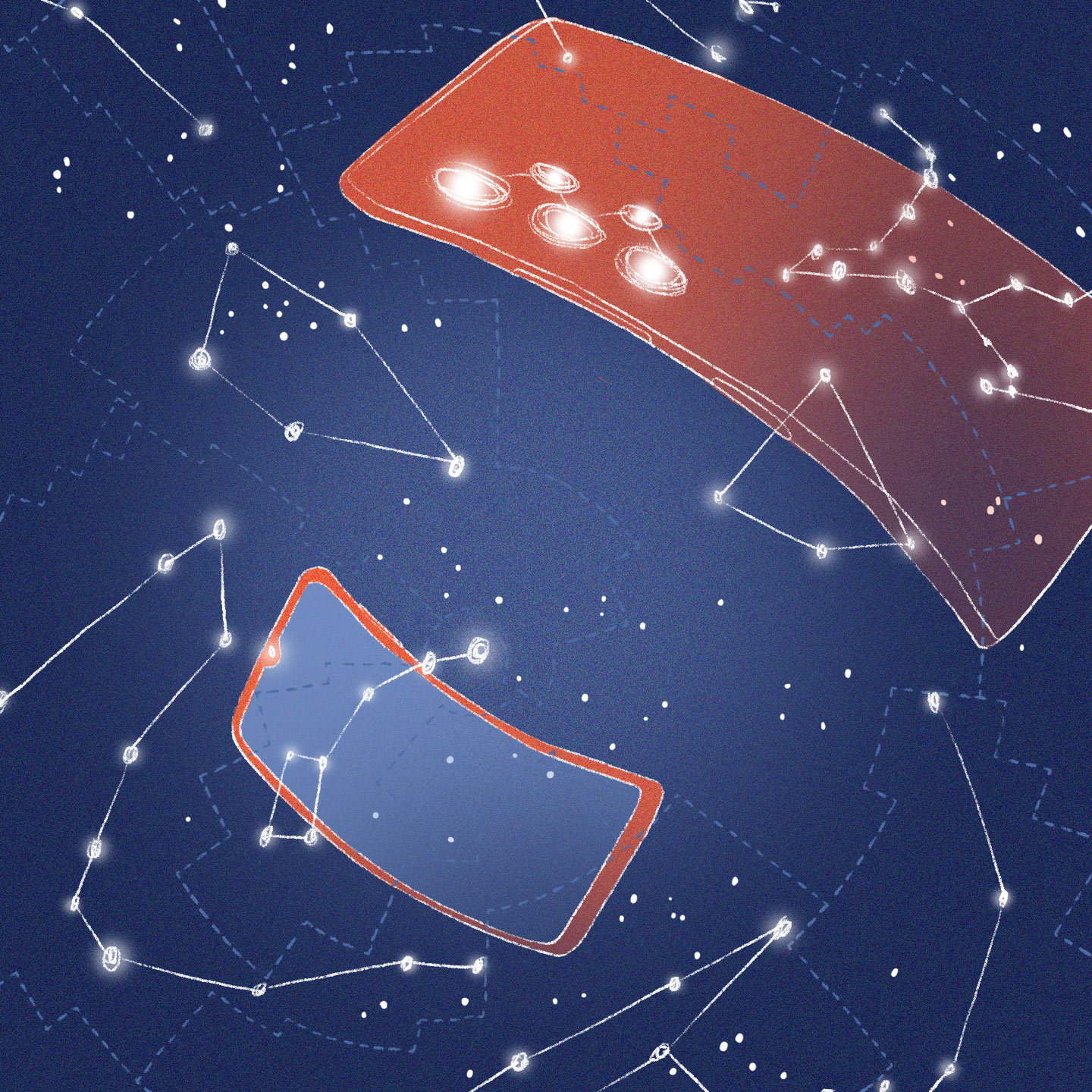
Иллюстрация: Светлана Чувилёва / Wylsacom Media
Оформление лицевой панели привычное: довольно тонкие рамки, небольшой вырез по центру дисплея для фронтальной камеры. На мой взгляд, отверстие в духе Galaxy A смотрелось бы интереснее, но, видимо, это слишком дорого и нерентабельно для такого телефона.

Смартфон получил пластиковый корпус: глянец легко пачкается, а область вокруг выступающих объективов собирает пыль, как это обычно бывает. Размеры по сравнению с Galaxy A31 почти не изменились: корпус стал на две десятых миллиметра тоньше и на один грамм легче, но это заметно лишь при детальном сравнении характеристик.

На выбор будет три цвета: чёрный, фиолетовый и голубой. Причём официальные наименования оттенков звучат забавно: Awesome Black, Awesome Violet и так далее. В зависимости от контекста, Awesome можно перевести как «классный» или «устрашающий», но, скорее всего, в Samsung подразумевали позитивный настрой, когда придумывали название оттенку.
Сочный и яркий экран
В плане характеристик экрана всё на отличном уровне. Для телефона выбрали Super AMOLED с 6,4-дюймовой диагональю и Full-HD разрешением. Дисплей яркий, сочный, цветастый, а если выбранный по умолчанию профиль не нравится, тогда можно сменить его на более спокойные тона.

Светового индикатора в телефоне нет, но уведомления можно увидеть на экране в режиме ожидания, используя режим Always On.

Важным отличием от Galaxy A31 стала поддержка частоты 90 Гц: теперь интерфейс работает плавнее, а если хочется немного сэкономить заряд батареи, функцию можно отключить в настройках. Также увеличился запас по яркости с 600 до 800 нит, он особенно пригодится в погожие солнечные дни.
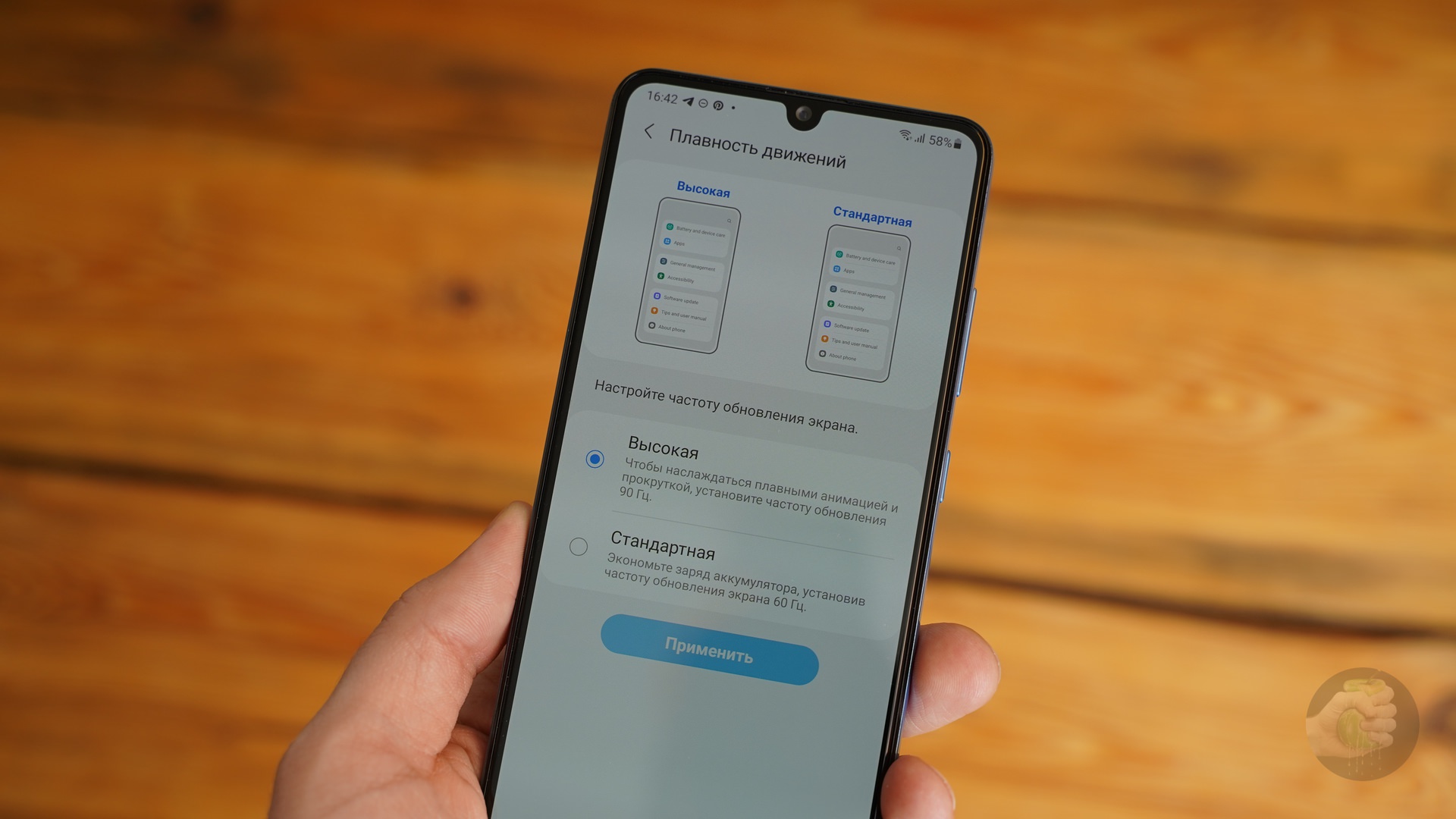
Из незаметных отличий можно ещё упомянуть переход на более прочное защитное стекло Gorilla Glass 5 вместо Asahi Dragontrail Pro, которое использовалось в Galaxy A31.

Подэкранный сканер
Как обычно, защищать данные помогает разблокировка по лицу через фронтальную камеру и сканер отпечатков пальцев. Вариант с камерой мне нравится скоростью работы, сработает очень быстро, но не так надёжно, как сканер отпечатков.

Датчик отпечатков встроен в экран, срабатывает достаточно быстро, пусть и не молниеносно. Палец нужно прикладывать на секунду-две, разблокировка не моментальная, но и ошибок в его работе обычно нет. Руки лучше вытирать насухо, прежде чем брать телефон, иначе влажный палец не будет распознан.

Немного тестов
Судя по тестам, телефон работает очень стабильно под нагрузкой и цикл из нескольких троттлинг-тестов прошёл без особого напряжения. В то же время само меню работает не очень быстро — я думаю, вся проблема в не финальном софте и после выхода финальной ОС вопросов быть не должно. По крайней мере, у Galaxy A31 с этим было всё в порядке.
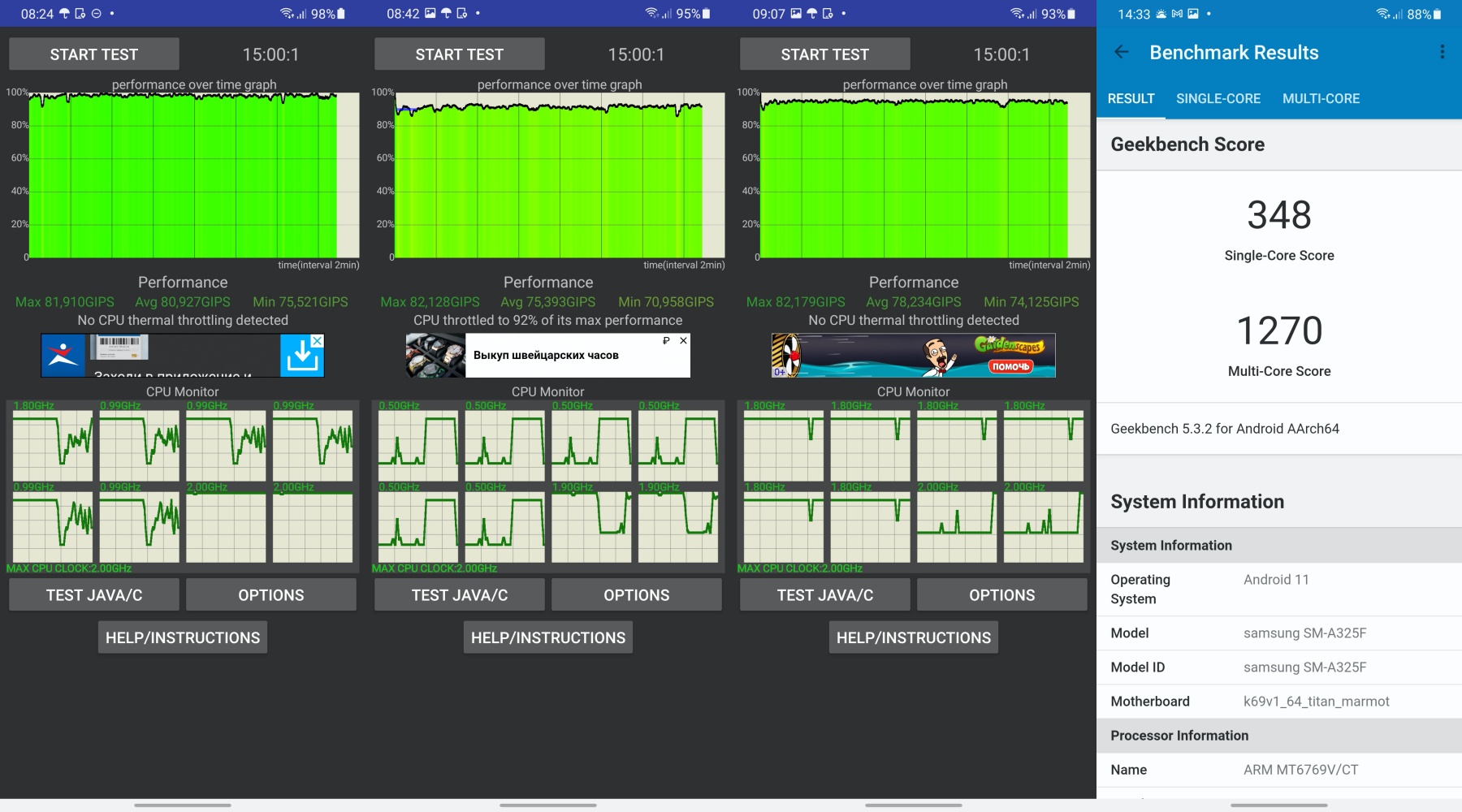
В плане начинки тоже есть изменения: теперь используется процессор MediaTek Helio G80, объём памяти составляет 64 или 128 ГБ в зависимости от версии, оперативной будет 4 ГБ. На мой взгляд, можно было бы и 6 ГБ добавить — всё-таки телефон 2021-го модельного года. При желании можно использовать карту памяти до 1 ТБ, у предшественника объём был ограничен 512 ГБ.

Семейство камер
В целом характеристики модулей остались прежними: сверхширокоугольник на 8 Мп, глубины кадра на 5 Мп, макрокамера тоже на 5 Мп, а вот разрешение основной с 48 Мп выросло до 64 Мп. Фронталка, как и прежде, на 20 Мп.
Пример фото на основную камеру при искусственном освещении:

Те же условия, но уже на сверхширокоугольную камеру:

Неяркое музейное освещение:

Яркий солнечный день и сверхширокоугольная оптика:

Те же условия, но уже основной объектив:


По моим ощущениям, камеры точно такие же, как были в Galaxy A31, то есть нормальные по меркам среднего класса.

Тестируем автономность
Одной зарядки всегда хватает на день-полтора, когда в сумме получается около 5,5 часов активного экрана. С учётом моего режима использования телефона я остался доволен его автономностью.

В комплекте прилагается зарядное устройство на 15 Вт, кабель подключается через разъём USB Type-C.

Полезные возможности
Приятно, что сохранился универсальный лоток для карточек, поэтому можно сразу использовать карту памяти в паре с двумя nanoSIM.

Сохранился привычный 3,5-мм разъём под наушники на нижнем торце. Возможно, он и не всем нужен, всё-таки на дворе эра беспроводных наушников, но вдруг кому-нибудь пригодится. Монодинамик на нижнем торце играет звучно, мелодию будильника или входящий звонок слышно очень хорошо.
Для оплаты покупок с телефона пригодится чип NFC, он тоже на месте.
Старт продаж Samsung Galaxy A32 намечен на март, телефон будет продаваться за 19 990 рублей с 64 ГБ памяти и за 21 990 рублей со 128 ГБ.
Для сравнения, Galaxy A31 на момент своего появления стоил 17 990 рублей, но тут остаётся винить только колебания курса:
Обзор Samsung Galaxy A31: золотая середина
Александр ПобыванецЗаключение
Мне телефон понравился тем, что Samsung сумела освежить дизайн, сделав ставку на минимализм в оформлении задней части корпуса.
При этом новый Galaxy A32 отличается хорошей автономностью, подэкранным сканером отпечатков, цветастым экраном, а поддержка 90 Гц станет приятным бонусом. Также на месте NFC, раздельные слоты для карточек, а обновлённая оболочка, как у старших представителей семейства Galaxy, заслуживает отдельного упоминания.
Запишу в плюсы смартфона хорошие камеры, удобные размеры, приличную производительность, но вот оперативной памяти хотелось бы получить побольше в 2021 году.

Модели Самсунг с отпечатком пальца
С середины 2014 года компания начала выпускать модели с новым сканером, а сегодня все линейки телефонов знаменитой корейской марки оснащены устройством, считывающим уникальный узор на коже. На первых моделях, оснащенных такой функцией, датчики располагались на задней стороне крышки. Со временем сканер переместился под экранное стекло, и сейчас располагается внизу экрана, там, где ранее у моделей с нижней рамкой наблюдалась кнопка меню.
Как добавить отпечаток пальца на Samsung
Для добавления возможности разблокировать телефон по следу пальца сделайте следующее:
- Зайдите в меню настроек и найдите пункт «Биометрические данные».
- Здесь ищем пункт «Датчик отпечатков пальцев».
- На дисплее появится информация о том, как настроить датчик. Потребуется несколько раз под разным углом приложить палец к сенсору, чтобы устройство от сканировало весь узор. Так настраивается каждый след, который вы хотите использовать для разблокировки.
- Сохраните настройки. Система сразу предложит добавить считанные данные для разблокировки. Нажмите «Добавить» ‒ теперь телефон будет доступен только по отпечатку.
Рекомендуем также настроить дополнительный способ авторизации, чтобы в случае, когда сканер не срабатывает, можно было войти в систему после ввода пароля или графического ключа.

Плохо работает отпечаток пальца или не отвечает
Предыдущая рекомендация вполне оправдана: в процессе использования датчик часто может не срабатывать или срабатывать медленно. Основными причинами являются мокрые или грязные руки, вода или грязь на стекле или задней крышке в области сенсора. С технической стороны может возникнуть поломка шлейфа сенсора ‒ часто такая неполадка возникает после ремонта, замены экрана. Поломка шлейфа является показателям того, что аппарат неаккуратно вскрывали, и тем самым повредили его.
При обнаружении неполадок такого рода, попробуйте очистить поверхность от жира и влаги. Если это не помогло ‒ зайдите в настройки, удалите имеющуюся копию отпечатка и добавьте новый (при сломанном шлейфе сканер не будет адекватно считывать информацию). Сохраните новые копии и перезапустите телефон. Если отпечаток вновь не считывается ‒ обратитесь к мастеру для осмотра и ремонта устройства.
Читайте также:


